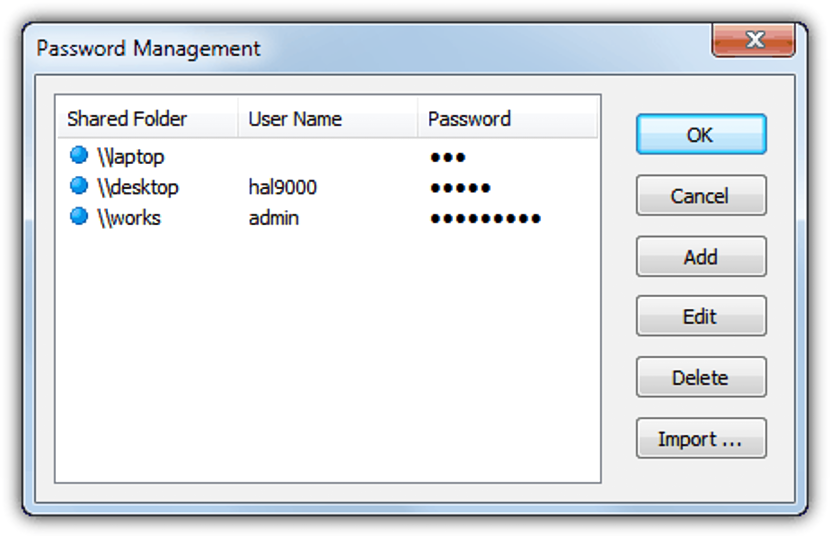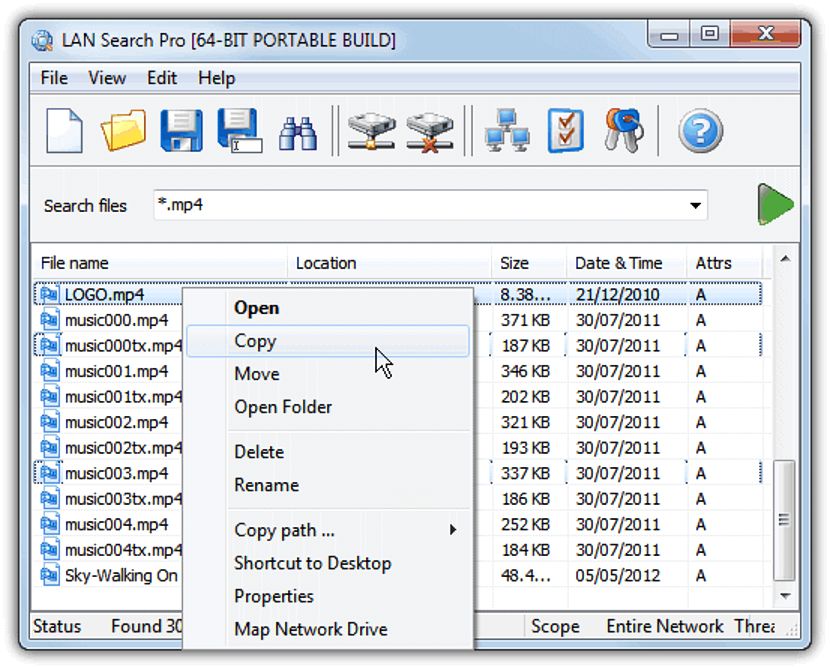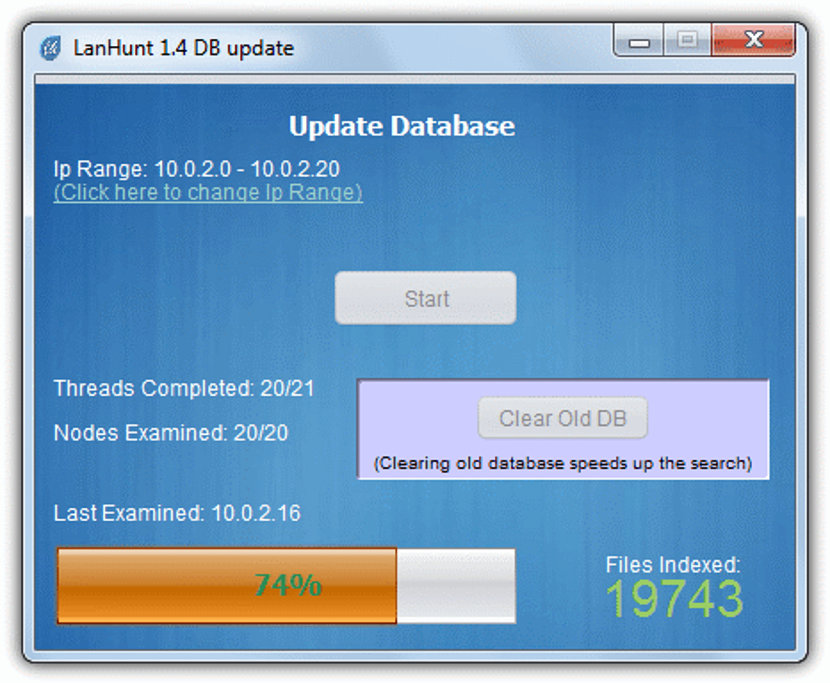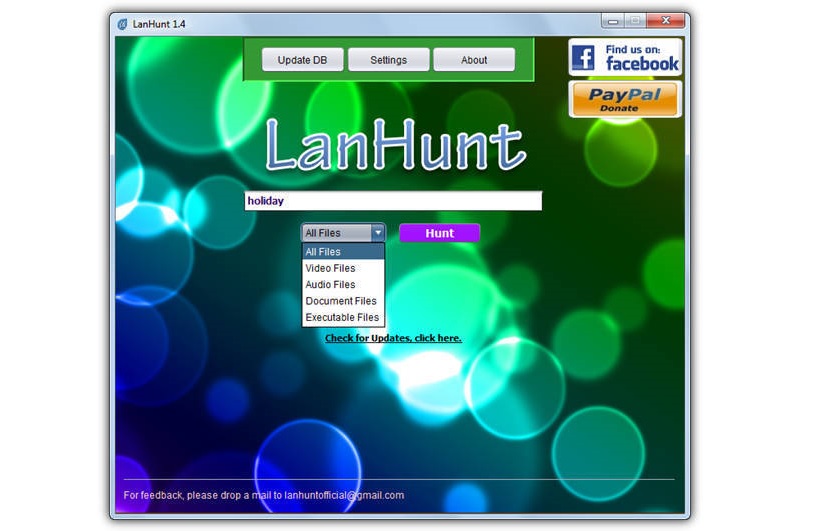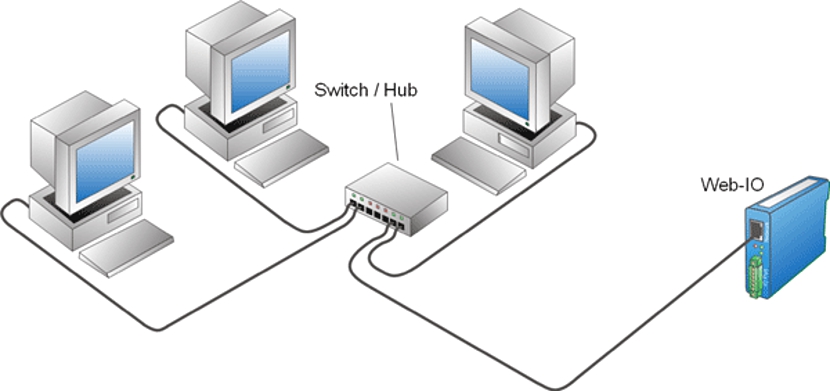
Če imate računalnik z operacijskim sistemom Windows in želite poiskati datoteko na katerem koli od lokalnih trdih diskov, morate preprosto odpreti raziskovalec in napišite ime, ki določa vaše iskanje. Zahvaljujoč indeksiranju, ki ga ima Windows, bi lahko rezultate prikazali skoraj takoj.
Težava bi lahko nastala, če ta datoteka ni na našem trdem disku, temveč na katerem koli računalniku, ki je del lokalnega omrežja; Če je prek tega sistema povezanih nekaj računalnikov, smo morda sprejeli navado shranjevanja datotek ali skupne rabe na trdih diskih teh računalnikov, kar je povsem mukotrpna naloga, čeprav če uporabimo katero od orodij, ki jih bomo spodaj omenimo, v katerem koli lahko najdemo datoteko, če so vse del istega lokalnega omrežja.
Osnovni premisleki pri iskanju datoteke v lokalnem omrežju
Najprej je treba upoštevati, da so vsi računalniki, ki so del lokalnega omrežja, vklopljeni in tudi to trdi diski so povezani, če so zunanji. Poleg tega je treba trde diske deliti tudi z vsemi uporabniki v omrežju. Če smo upoštevali te osnovne značilnosti, lahko uporabimo katero od orodij, ki jih bomo omenili spodaj in imajo možnost raziskovanja trdih diskov, povezanih z lokalnim omrežjem, za iskanje določene datoteke.
Po navedbah razvijalca tega orodja je idealna rešitev za tiste, ki ne vedo natančno kraja kjer je shranjena datoteka. To je posledica dejstva, da ima to orodje možnost brskanja po vseh računalnikih, ki so del lokalnega omrežja, in celo na tistih mestih, kjer je bila omejena dostopnost.
Edina zahteva je, da poskusite aplikaciji dati ustrezno dostopne poverilnice za vsak osebni računalnik; To pomeni, da bomo morali za dostop do vsakega od omenjenih računalnikov napisati uporabniško ime in geslo; Če boste to orodje pogosto uporabljali za iskanje datotek v lokalnem omrežju, lahko te podatke o dostopu shranite v dokumentu vrste csv, da jih pozneje uvozite v to orodje.
Ko določite te vrste parametrov, lahko začnete iskati datoteko, ki vas zanima; očitno se bo vmesnik spremenil, ko boste izvedli to operacijo, kar je lahko zelo podobno posnetku zaslona, ki smo ga postavili v zgornji del. Od tam boste že imeli možnost, da začnete delati z različnimi funkcijami, kar pomeni, da lahko pridete do njih kopirati, premakniti, izbrisati, preimenovati ali katero koli drugo nalogo, ki jo želite, z izbrano datoteko; Omeniti moramo tudi, da je prvotno stalo to orodje 49 USD, kar je zdaj brezplačno, čeprav njegov razvijalec v zameno predlaga donacijo. Lahko prenesete tako različico za namestitev kot prenosno različico in v pregledih 32-bitni kot tudi 64-bitni.
- 2. lanhunt
Če orodje, ki smo ga omenili zgoraj, ne ustreza vašim delovnim pričakovanjem, predlagamo to drugo možnost z imenom "LanHunt"; Ta predlog deluje povsem drugače kot tisto, kar smo že omenili, ker tukaj na začetku se izvede indeksiranje celotne vsebine trdih diskov osebnih računalnikov, ki so povezani v lokalno omrežje. Nedvomno je to največje udobje, saj bi moral uporabnik za hitro in učinkovito rezultate vnesti samo ime datoteke, ki jo želi najti.
Informacije o tem indeksiranju bodo vpisane v interno bazo podatkov orodja; Kar zadeva delovni vmesnik, je zelo podoben posnetku zaslona, ki ga bomo postavili spodaj.
Tam moraš samo napisati ime datoteke (ali ključne besede), tako da bo iskanje v tistem trenutku izvedeno. Poleg tega lahko določite vrsto datoteke, ki ji ustreza vaše iskanje, to z edinim ciljem, da bi lahko uporabili nekaj filtrov, ki vam ponujajo boljše rezultate. Sčasoma uporabite gumb v zgornjem levem kotu, na katerem piše "Posodobi DB", saj bodo uporabniki vsakega računalnika zagotovo posodobili podatke na svojih trdih diskih, zaradi česar je treba s to aplikacijo izvesti novo indeksiranje.